excel中如何给表格添加背景样式 excel给表格添加背景图怎么弄
更新时间:2024-05-13 15:19:55作者:run
在excel表格中,我们经常需要对界面背景进行美化,使其更加直观和易于阅读,其中一个简单而有效的方法就是为excel表格添加背景样式。可是excel中如何给表格添加背景样式呢?下面就是有关excel给表格添加背景图怎么弄完整步骤。
Excel表格如何添加背景:
第一步,我们双击打开一个表格文档,或是右键单击文档,然后点击“打开方式”选项,再点击Excel选项,用Excel程序打开表格文档。
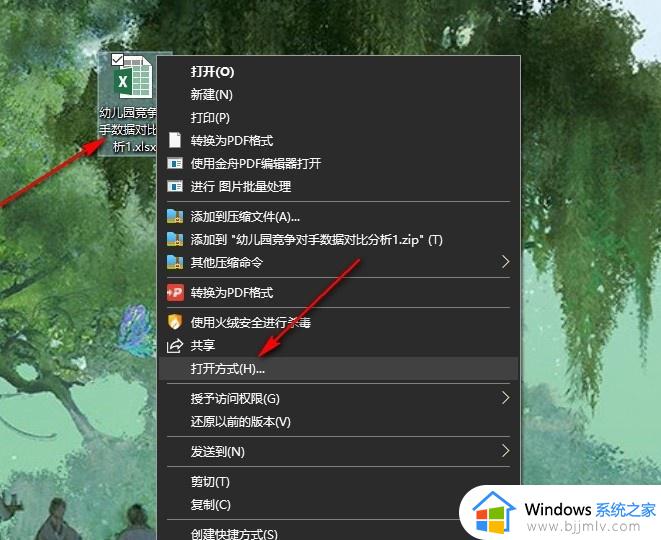
第二步,打开表格文档之后,我们再在Excel程序上方的工具栏中找到“页面布局”工具,点击打开该工具。
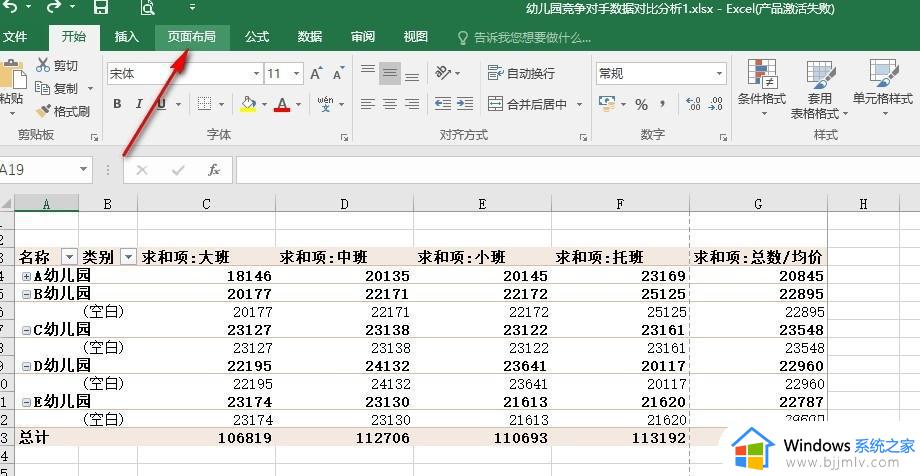
第三步,打开“页面布局”工具之后,我们再在其子工具栏中找到“背景”工具,点击打开该工具。
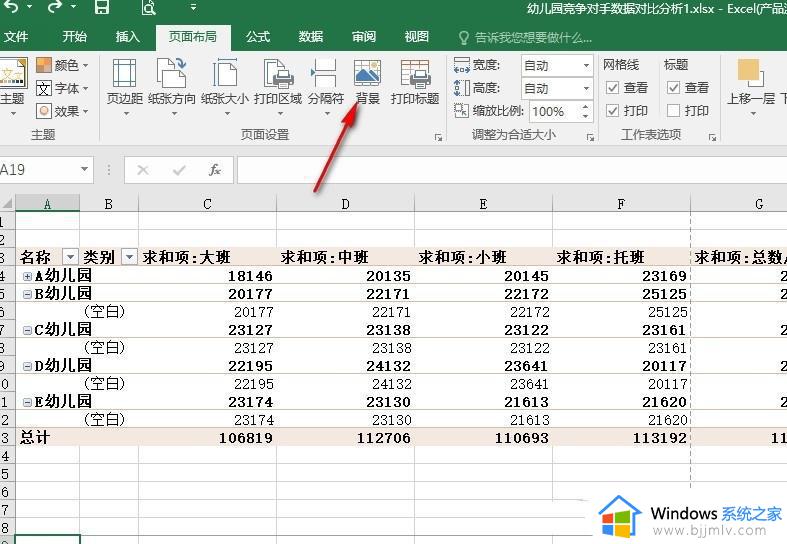
第四步,我们选择从文件导入文件,然后在文件夹页面中选择一个图片文件,最后点击“插入”选项即可。
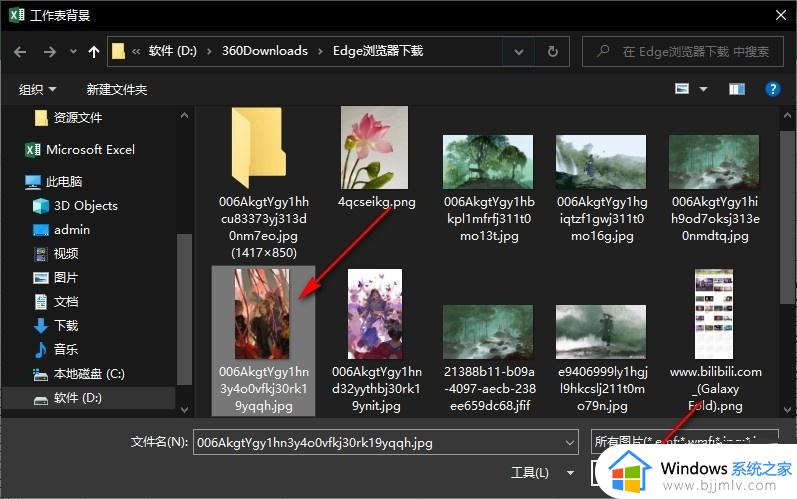
第五步,点击“插入”选项之后,我们在表格文档页面中就能看到用选中的图片作为背景的效果了。
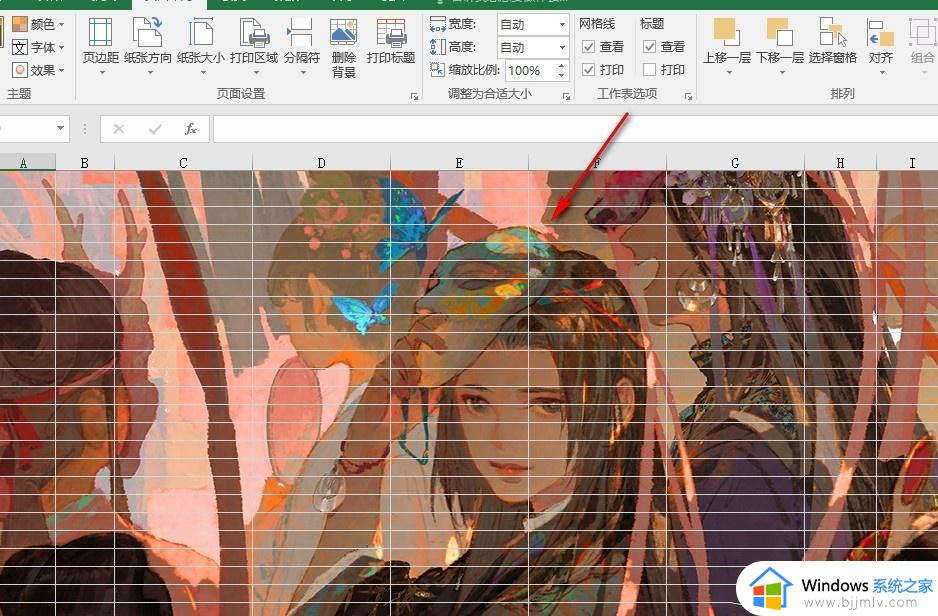
以上就是excel中如何给表格添加背景样式的全部内容,还有不清楚的用户就可以参考一下小编的步骤进行操作,希望本文能够对大家有所帮助。
excel中如何给表格添加背景样式 excel给表格添加背景图怎么弄相关教程
- 如何在excel表格中插入表格 excel表格怎么添加表格
- 怎样设置Excel表格中的表格底色效果 Excel如何设置表格的背景颜色
- wps表格背景色怎么变成白色 wps如何把表格背景变白色
- excel怎么在表格中批量添加书名号 excel表格如何批量加书名号
- excel单元格选项怎么添加 excel单元格中添加选项的方法
- excel表中如何添加选项按钮功能 怎么在excel表格中增加选项按钮
- Excel表格多个数字批量增加指定值的技巧 Excel表格如何快速给数字批量增加特定值
- cad去掉背景网格怎么弄 cad如何去掉背景网格
- excel怎么添加一个工作表 excel添加工作表的方法
- 如何在excel表格内画对角线 excel怎么在单元格中加入对角线
- 惠普新电脑只有c盘没有d盘怎么办 惠普电脑只有一个C盘,如何分D盘
- 惠普电脑无法启动windows怎么办?惠普电脑无法启动系统如何 处理
- host在哪个文件夹里面 电脑hosts文件夹位置介绍
- word目录怎么生成 word目录自动生成步骤
- 惠普键盘win键怎么解锁 惠普键盘win键锁了按什么解锁
- 火绒驱动版本不匹配重启没用怎么办 火绒驱动版本不匹配重启依旧不匹配如何处理
电脑教程推荐
win10系统推荐